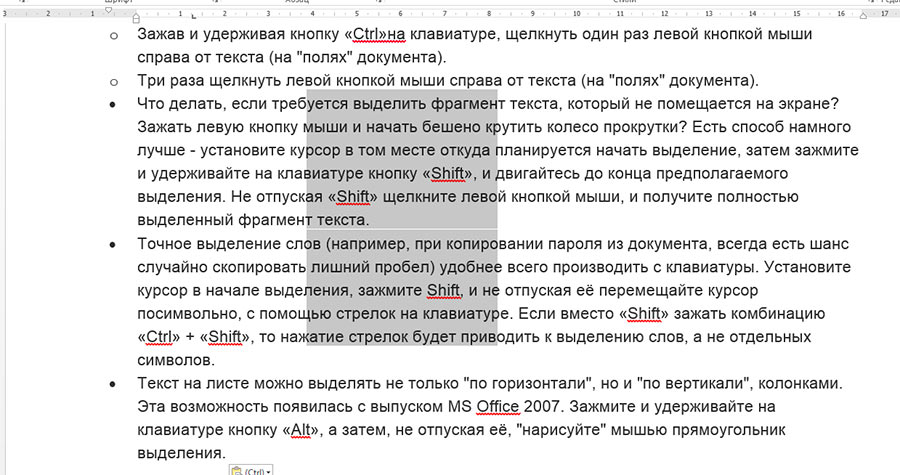По окончании урока вы сможете:
- Указать полосу выделения в документе.
- Выделить текстовую информацию с помощью мыши
- Выделить текстовую информацию с помощью функциональных клавиш
- Выделить текстовую информацию в Режиме выделения
- Выделить текст в разных местах документа
Word – программа, работающая с текстовой и информацией. Единицы информации – символ, слово, абзац. Ещё таблица, графический объект, но об этом позже.
Чтобы изменить внешний вид текста (отформатировать текст), его надо для начала выделить. Как вы это делаете? Перетаскиваете мышки, нажав на левую клавишу? Конечно, бывают ситуации, когда без этого не обойтись. Давайте рассмотрим другие случаи выделения необходимой части текста. Чтобы отработать эти случаи, откройте документ.
Скачайте учебный файл тут
Давайте договоримся, что левая клавиша мыши будет называться ЛМ, а правая, соответственно, – ПМ.
1. Полоса выделения
Для начала запомним термин «Полоса выделения». Это пространство между левой границей листа и текстом:
Именно там курсор мыши разворачивается к тексту лицом.
2. Выделение текста с помощью клавиатуры
Двойной клик ЛМ на слове – выделяется слово целиком с пробелом.
А если слово в кавычках?
Как видите, кавычки не выделяются. Если нужно выделить текст вместе с кавычками, то алгоритм действий таков:
Шаг 1. Щёлкните в начале выделяемого фрагмента.
Шаг 2. Нажмите ЛМ
Шаг 3. Перетащите указатель по тексту, который нужно выделить, удерживая нажатой ЛМ.
| Что выделяем? | Курсор установлен в тексте | Курсор на полосе выделения |
| Слово | Двойной клик ЛМ | |
| Абзац | Тройной клик ЛМ | Двойной клик ЛМ |
| Строка текста | Клик ЛМ | |
 |
||
| Весь документ | Тройной клик ЛМ |
3. Выделение текста с помощью функциональных клавиш
Функциональные клавиши находятся на клавиатуре:
Обратите внимание: не важно с какой стороны вы будете нажимать эти клавиши
| Что выделяем? | Курсор установлен в тексте |
| Предложение | CTRL+ клик ЛМ |
 |
|
| Я советую вам обратить внимание на этот способ выделения одного предложения. Нам часто бывает нужно одно предложение, и как мучительно порой бывает перетаскивать мышку по предложению, раскиданному на нескольких строчках | |
| Вертикальный блок текста | Удерживая нажатой клавишу ALT, перетащите указатель мыши по тексту |
 |
|
| Честно говоря, не припомню, чтобы мне понадобилось выделять вертикальный блок текста, но на всякий случай. |
Можно поэкспериментировать с клавишами SHIFT, CTRL, и стрелками:
| Что выделяем? | Что делаем? |
| Один знак справа | SHIFT+→. |
| Один знак слева | SHIFT+←. |
| Слово от начала к концу | Курсор в начале слова SHIFT+CTRL+ → |
| Слово от конца к началу | Курсор в конце слова SHIFT+CTRL+← |
| Строка от начала к концу | HOME, а затем SHIFT+END. |
| Строка от конца к началу | END, а затем SHIFT+HOME. |
| Одна строка вниз | END, а затем SHIFT+↓. |
| Одна строка вверх | HOME, а затем SHIFT+↑. |
| Абзац от начала к концу | Курсор в начале абзаца SHIFT+CTRL+ ↓. |
| Абзац от конца к началу | Курсор в конце абзаца SHIFT+CTRL+ ↑. |
| Документ от конца к началу | Курсор в конце документа SHIFT+CTRL+ HOME. |
| Документ от начала к концу | Курсор в начале документа SHIFT+CTRL+ END. |
| Весь документ | CTRL+A. |
Из этой таблицы можно сделать вывод:
| Запомнить! | Сначала нажимайте SHIFT, а нажатие CTRL увеличивает площадь выделения. |
4. Режим выделения
Интересные возможности даёт Режим выделения. Щёлкните ЛМ в том месте документа, где вы планируете начать выделять текст. Для перехода в режим выделения нажмите функциональную клавишу F8.
| Что выделяем? | Что делаем, находясь в режиме выделения? | |
| Ближайший знак | → или ← | |
| Слово | Сколько раз следует нажать клавишу F8? | Один раз |
| Предложение | Два раза | |
| Абзац | Три раза | |
| Документ | Четыре раза | |
| Вертикальный блок текста | CTRL+SHIFT+F8, а затем клавиши со стрелками |
Для выхода из режима выделения нажмите клавишу Esc на клавиатуре.
5. Выделение текста в разных местах
Иногда необходимо собрать кусочки информации, которая располагается в разных местах документа. Например, необходимо выделить предложение в первом абзаце и предложение во втором абзаце.
Шаг 1. Выделите фрагмент текста CTRL+ клик ЛМ.
Шаг 2. Удерживая нажатой клавишу CTRL, выделите другой фрагмент текста (уже тройным щелчком ЛМ).
А вот это бывает нужно
Почему так важно знать и уметь применять способы выделения?
Когда вы форматируете многостраничный документ, вам приходится много работать мышкой. Перетаскивание мышки с нажатой ЛМ далеко не так безобидно для состояния мышц вашего запястья. Кроме того, применение этих способов выделения очень экономит время и повышает производительность труда.
| Совет | Не стремитесь запомнить все способы выделения текста, которые приведены в таблицах – это невозможно. Главное запомнить три момента:
|
А о выделении рисунков и таблиц поговорим в другой статье.
Теперь вы сможете:
- Указать полосу выделения в документе.
- Выделить текстовую информацию с помощью мыши
- Выделить текстовую информацию с помощью функциональных клавиш
- Выделить текстовую информацию в Режиме Выделение
- Выделить текст в разных местах документа
http://splxgf.narod.ru/msword/seltext.html
Выделение текста
Прежде всего, текст можно выделять с помощью мыши или клавиатуры, кроме того, при выделении текста, нужно иметь в виду что существуют три вида выделения текстовых блоков: поточный, построчный и прямоугольный. Первый тип выделения это весь текст от одного символа до другого, второй – одна или несколько строк документа, третий пришел из старых времен и означает (даже не знаю что написать, лучше сами посмотрите). Для начала рассмотрим способы выделить текст используя мышь.
— Нажать левую кнопку мыши когда курсор находится в начале (или конце) текста который необходимо выделить и не отпуская ее переместить курсор к концу выделяемого текста.
— Двойным щелчком на слове можно выделить любое слово в тексте, а тройным весь абзац.
— Ctrl+щелчок выделяет сразу все предложение. Кстати выделенное предложение можно сразу перенести в другое место с помощью Ctrl+щелчок правой кнопкой мыши в месте куда нужно переместить текст.
— При нажатой клавише Alt мышью можно выделить прямоугольный блок. Для наглядности лучше это делать оформив текст моноширинным шрифтом, например Courier New.
— Переместив текстовой курсор в начало выделяемого текста можно нажать клавишу Shift и щелкнуть мышкой в конце текста, этот способ удобен тем, что избавляет от эффектов быстрой прокрутки и можно не спеша переместиться к концу выделяемого фрагмента с помощью полос прокрутки.
Если переместить курсор за левую границу текста (при этом курсор станет стрелкой направленной вправо), то станут доступны еще несколько способов выделения текста:
— Щелчком можно выделить одну строчку текста, а если провести курсором мыши, то можно выделить несколько строчек текста.
— Двойным щелчком выделяется целый абзац.
— Тройным щелчком можно выделить весь текст документа, этого же эффекта можно добиться щелкнув один раз при нажатой клавише Ctrl.
О выделении текста с помощью мыши кажись все (ну разве что еще можно упомянуть команду Правка-Выделить все), переходим к клавиатуре.
— Текст с помощью клавиатуры выделяется использованием клавиш перемещения курсора при нажатой клавише Shift. Например: Shift+Home – выделение текста от текущей позиции до начала строки, Shift+Ctrl+End – выделение от текущей позиции до конца документа и т.д. Напомню еще раз что клавиши перемещения курсора это: клавиши со стрелками, Home, End, Page Up Page Down, а также сочетание этих клавиш с Ctrl.
— Ctrl+5 (цифра 5 расположенная на цифровой клавиатуре справа) – выделяет весь текст документа.
— Для тех, у кого во время работы одна рука занята, можно порекомендовать использовать клавишу F8 – она переключает Word в режим выделения текста, при этом в строке состояния зажгутся буквы ВДЛ. Выйти из режима выделения можно нажав клавишу ESC, включать/выключать режим выделения можно также двойным щелчком на буквах ВДЛ в строке состояния. В режиме выделения можно пользоваться клавишами перемещения курсора без необходимости держать Shift нажатым.
У клавиши F8 есть еще несколько спецэффектов, если при однократном нажатии включается режим выделения, то при повторных сначала выделяется слово на котором находится курсор, затем предложение, затем абзац, затем раздел и наконец весь документ. Что в переводе на русский язык означает: если вам необходимо выделить предложение, то это можно сделать тройным нажатием на клавишу F8. Если случайно увлеклись и выделили, например, абзац вместо предложения, то вернуться к предыдущему виду выделения можно с помощью Shift+F8.
— Ctrl+Shift+F8 – переход в режим выделения прямоугольного блока.
— Выделение текста также является побочным эффектом некоторых операций, например, смещения абзаца вверх или вниз. В таком случае нажатие клавиш Alt+Shift+Стрелка вверх и Alt+Shift+Стрелка вниз выделит абзац.
В новых версиях программы появились дополнительные возможности по выделению текста, например, можно выделить несколько несмежных фрагментов текста, но об этом в другой раз…
Вот практически все, что стоит знать о том, как можно выделить текст.
Выделение текста — одна из самых часто используемых операций при работе с текстовым редактором MS Word. А раз операция часто используемая, значит и применять её надо с максимальной скоростью и эффективностью, чтобы не тратить на возню с мышью драгоценные секунды времени, со временем превращающиеся в часы и дни. Начнем экономить уже сегодня, потому что сегодня я расскажу вам обо всех тонкостях работы с выделением текста.
Самое простое выделение текста в MS Word. Думаю, так могут сделать все, кто хотя бы мельком видел текстовый редактор
Как выделить текст в MS Word?
Самый простой способ выделения текста на странице — с помощью мыши. Я уверен, вы точно знаете как это делать: просто щелкните левой кнопкой мыши в том месте документа, откуда требуется начать выделение, зажмите левую кнопку мыши, и не отпуская её протяните курсор до конца области выделения. Вот и все дела!
Однако небольшие хитрости есть даже в этой простейшей операции:
- Одно конкретное слово можно выделить без всяких протаскиваний, простым двойным щелчком мыши.
- Чтобы выделить целое предложение, щелкните один раз левой кнопкой мыши на любой его части, одновременно с этим зажав и удерживая на клавиатуре клавишу «Ctrl». Можно воспользоваться и более экзотическим способом — установите курсор в любой части нужного предложения, и трижды нажмите на клавиатуре кнопку «F8».
- Чтобы выделить весь текущий абзац, щелкните три раза на любой его части левой кнопкой мыши. «Ctrl»и другие кнопки при этом удерживать не нужно.
- Чтобы выделить одну строку текста, щелкните один раз левой кнопкой слева от самой строки (на «полях» документа).
- Выделить весь текст документа можно аж 4-я способами:
- воспользоваться инструментом «Выделить» — «Выделить всё», расположенный в группе «Редактирование» на вкладке «Главная.
- Нажать комбинацию клавиш «Ctrl»+A на клавиатуре.
- Зажав и удерживая кнопку «Ctrl»на клавиатуре, щелкнуть один раз левой кнопкой мыши справа от текста (на «полях» документа).
- Три раза щелкнуть левой кнопкой мыши справа от текста (на «полях» документа).
- Что делать, если требуется выделить фрагмент текста, который не помещается на экране? Зажать левую кнопку мыши и начать бешено крутить колесо прокрутки? Есть способ намного лучше — установите курсор в том месте откуда планируется начать выделение, затем зажмите и удерживайте на клавиатуре кнопку «Shift», и двигайтесь до конца предполагаемого выделения. Не отпуская «Shift» щелкните левой кнопкой мыши, и получите полностью выделенный фрагмент текста.
- Точное выделение слов (например, при копировании пароля из документа, всегда есть шанс случайно скопировать лишний пробел) удобнее всего производить с клавиатуры. Установите курсор в начале выделения, зажмите Shift, и не отпуская её перемещайте курсор посимвольно, с помощью стрелок на клавиатуре. Если вместо «Shift» зажать комбинацию «Ctrl» + «Shift», то нажатие стрелок будет приводить к выделению слов, а не отдельных символов.
- Текст на листе можно выделять не только «по горизонтали», но и «по вертикали», колонками. Эта возможность появилась с выпуском MS Office 2007. Зажмите и удерживайте на клавиатуре кнопку «Alt», а затем, не отпуская её, «нарисуйте» мышью прямоугольник выделения.
Вертикальное выделение в MS Word во всей красе. Ума не приложу как это использовать, но сама возможность это сделать — радует!
- Одно из самых полезных нововведений связанных с выделением текста, появившееся впервые в MS Office 2007 — возможность выделить и скопировать сразу несколько фрагментов текста, разбросанных по всему документу. Зажмите на клавиатуре «Ctrl» и удерживая её, просто перемещайтесь по документу и выделяйте нужные фрагменты мышью. Если затем скопировать их все скопом, то при вставке, разрозненные элементы скопируются в виде отдельных абзацев.
С помощью CTRL я выделил сразу несколько фрагментов текста
Как убрать выделение текста в Word?
Вы серьезно? Любой щелчок мышью при активном выделении, немедленно уберет его с листа.
Также вас может заинтересовать:
Страница 1 из 4
Большая часть офисных задач решается на компьютере в среде MS Office, прежде всего в Word, Excel, Outlook и PowerPoint. Для работы с этими приложениями достаточно минимальных знаний. Тем не менее во многих ситуациях дополнительные приемы помогут сэкономить массу времени и усилий. На некоторых способах повышения эффективности работы в вышеуказанных программах мы и остановимся в данной статье.
MS Word
Быстрое выделение текста
Слово в MS Word выделяется двойным щелчком мыши, абзац можно быстро выделить тоже двойным щелчком, если указатель мыши поместить на левое поле документа, напротив данного абзаца. А если на левом поле документа трижды щелкнуть мышью, то выделится весь текст.
Перемещение курсора на позицию, где была прервана работа
Когда вы запускаете Word и загружаете документ, с которым работали, например, днем ранее, то курсор всегда находится в верхней его части. При редактировании больших документов это неудобно. Если вы хотите, чтобы курсор переместился на ту позицию, где вы закончили работать в предыдущем сеансе, нажмите комбинацию клавиш Shift+F5 — курсор переместится в нужную позицию. Данный способ применим и в том случае, если вы просто прокрутили документ, а потом захотели вернуться к месту работы.
Отмена форматирования
Обычно для изменения параметров форматирования используют кнопки панели инструментов Форматирование или выбирают нужный стиль. В случае если вам для выделенного участка текста необходимо вообще отменить форматирование, то есть установить стиль «обычный», вы можете просто нажать комбинацию клавиш Ctrl+Пробел — эффект будет тот же.
Переключение между открытыми документами
Если вы часто работаете одновременно с несколькими открытыми в Word документами и вынуждены постоянно обращаться то к одному, то к другому документу, запомните комбинацию клавиш Ctrl+F6, которая позволяет быстро переключаться между открытыми документами Word.
Изменение папки для хранения документов
При загрузке ранее созданных файлов в Word или при их сохранении по умолчанию открывается папка Мои документы, что неудобно, если вы храните свои документы в какой-то другой папке. Чтобы изменить открываемую по умолчанию папку, воспользуйтесь командой Сервис > Параметры > Расположение, выделите в качестве типа файлов вариант Документы, щелкните по кнопке Изменить и укажите другую папку.
Изменение размера окна
Размер окна в Word, впрочем как и в любой другой программе, изменяется при нажатии кнопки Восстановить обратно/Развернуть, которая расположена в правом верхнем углу окна между кнопками Свернуть и Закрыть. Существует и другой способ — можно дважды щелкнуть мышкой в правом нижнем углу на стыке скроллеров горизонтальной и вертикальной прокрутки. Если вам приходится часто менять размеры рабочего окна (например, при формировании скриншотов определенного размера), то этот способ может пригодиться — располагая двумя вариантами изменения размера экрана, вы сможете выбирать нужный вариант в соответствии с положением мыши.
Автофигуры без полотна
Word 2002 при рисовании автофигур автоматически создает полотно. В случае если вы рисуете большую схему из многих элементов, то это действительно удобно, а вот когда речь идет о нескольких небольших объектах, создание полотна только замедляет процесс. Если в большинстве случаев вам полотно не требуется, лучше от него отказаться, воспользовавшись командой Сервис > Параметры > Общие и убрав флажок Автоматически создавать полотно при вставке автофигур
Рисунки «по контуру»
По умолчанию рисунки вставляются «в тексте», и это удобно при вставке больших изображений. Во всех остальных случаях после вставки приходится корректировать их положение, чаще всего выбирая вариант «по контуру». Если у вас именно такая ситуация, то стоит изменить вариант вставки рисунка по умолчанию. Для этого выберите команду Сервис > Параметры > Правка и в списке Вставлять рисунки как установите вариант По контуру
Экономная вставка рисунка
Все прекрасно знают, что для вставки в документ рисунка из файла достаточно выбрать команду Вставка > Рисунок > Из файла и указать имя файла. Но в таком случае рисунки будут внедрены в документ, в результате чего созданный файл будет иметь достаточно большой размер. Можно уменьшить размер файла путем связывания рисунка. Для этого в диалоговом окне Добавление рисунка, которое вызывается той же командой Вставка > Рисунок > Из файла, выбрав рисунок, щелкните по стрелке, расположенной справа от кнопки Вставить, а затем примените команду Связать с файлом. Этот способ не подходит для файлов, перемещаемых за пределы компьютера. Например, отправляемых по электронной почте. прим. «Айтишник»
Вставленный рисунок отображается не полностью
Иногда получается, что импортированный рисунок отображается на экране не полностью. Причина данного явления может заключаться в том, что в документе установлена точная величина междустрочного интервала и этот интервал меньше высоты рисунка. В таком случае выделите рисунок, выберите команду Формат > Абзац > Отступы и интервалы и выберите одинарный интервал в списке Междустрочный. А если вы предпочитаете при определении интервала Междустрочный вариант Точно, увеличьте его значение в поле Значение до высоты рисунка.
Документы с подложкой
Внедрение в документы подложки или фона в виде какого-либо рисунка или текста позволяет сделать их более эффектными, поэтому данный прием достаточно часто применяется при подготовке, например, рекламных материалов. Для добавления рисунка в качестве подложки в меню Формат выберите команду Фон > Подложка, подсветите вариант Рисунок, щелкните на кнопке Выбрать и укажите рисунок для подложки. Чтобы вставить в качестве подложки текст, в окне Печатная подложка выберите параметр Текст, а затем введите нужный текст и установите его параметры. После установки подложки в обоих случаях необходимо нажать кнопку Применить.
Бывает, что внедрение подложки делает текст документа неразборчивым. Если в качестве подложки выбран рисунок, проверьте, установлен ли в диалоговом окне. Печатная подложка флажок Обесцветить. В случае использования в качестве подложки текста установите флажок Полупрозрачный или в списке Цвет выберите более светлый цвет, например светло-серый.
Произвольная нумерация страниц
Ввести нумерацию страниц в Word совсем несложно — достаточно просто воспользоваться командой Вставка > Номера страниц и настроить параметры нумерации. Сложнее дело обстоит в том случае, если настройки нумерации страниц различны для каждой отдельной страницы (или группы страниц). Такая ситуация возможна, когда некоторые страницы будущего печатного документа готовятся не в текстовом редакторе, а, например, в таблицах и будут распечатаны непосредственно из них. В результате отдельные номера страниц в распечатываемом из Word документе должны быть специально пропущены. Это означает, что нумеровать страницы придется не по порядку, а, скажем, первым пяти страницам нужно присвоить номера с 1-го по 5-й, следующим — с 9-го по 16-й и т.д. Подобная необходимость может возникнуть и в случае сложного текста с рисунками, графиками и пр., когда нужно поменять страницы местами, что не всегда получается путем обычного вырезания и вставки, поскольку может нарушить взаимное расположение частей документа и потребует дополнительного редактирования.
В такой ситуации в местах разрыва номеров страниц создайте новые разделы, начинающиеся с новой страницы, применив команду Вставка Разрыв и включив флажок Новый раздел со следующей страницы. После этого установите нумерацию отдельно для каждого раздела с помощью команды ВставкаaНомера страниц, каждый раз щелкая на кнопке Формат и указывая номер страницы, с которой необходимо начать нумерацию
Создание файла справки
Если необходимо создать справочный hlp-файл из обычного документа Word, то это можно сделать путем подключения плагина Crimson Help для Microsoft Word 2000/XP (http://crimsoft.euro.ru/CHelp23.exe, freeware). Плагин имеет интуитивно понятный интерфейс и позволяет создавать многостраничные справочные файлы с использованием как текста, так и графики.
Для создания файла справки запустите программу Crimson Help и выберите вариант Создать новый проект — в итоге откроется пустой документ Word с дополнительной панелью инструментов Crimson Help. Теперь ваша задача будет заключаться в том, чтобы создавать страницы справки, копировать на них нужный текст (можно его набирать и прямо в окне справки) и добавлять при необходимости картинки и ссылки — обычные или всплывающие. Имейте в виду, что картинки должны обязательно находиться в той же папке, что и сам файл справки.
Предположим, что в создаваемом файле справки должны быть четыре страницы — главная и три подстраницы, на которые ведут ссылки с главной страницы. Вначале напишите текст на главной странице
Для добавления картинки установите курсор в место вставки картинки, щелкните на кнопке Добавить рисунок на панели Crimson Help и выберите рисунок
Теперь создайте три подстраницы. Для создания первой подстраницы щелкните на кнопке Добавить страницу справки, введите заголовок первой подстраницы и при необходимости измените ее идентификатор. Аналогичным образом создайте вторую и третью подстраницы.
На следующем этапе установите обычные связи. Выделите на главной странице заголовок, при щелчке по которому должен осуществляться переход к первой подстранице, щелкните по кнопке Обычная связь и укажите имя первой подстраницы. Аналогичным образом сделайте ссылки на вторую и третью подстраницы. Для проверки работы создаваемой справочной системы щелкните по кнопке Создать файл справки — в итоге в папке нахождения файла проекта будет создан одноименный файл с расширением hlp, который и будет файлом справки.
Получившийся в итоге файл справки будет похож на тот, что показан на рис.
Автор: Алексей Шмуйлович
Текстовый редактор MS Word, без сомнения многофункциональная и профессионально сделанная программа, которая значительно упрощает пользователю работу и помогает доносить свои мысли до читателя в самом разнообразном виде.
Однако, прежде чем функционал редактора проявится, и текст примет приемлемый вид, нужно разобраться с таким, казалось бы элементарным процессом, как выделение текста в Word для дальнейшего редактирования.
- В каких случая может понадобиться выделение текста;
- Как выделить текст в Word:
- Выделение текста с клавишей «Shift»;
- Выделение текста с комбинацией клавиш «Shift» + «Ctrl»;
- Выделение текста с клавишами «End» или «Home»;
- Выделение текста клавишей «F8»;
- Выделить весь текст целиком;
- Выделение текста мышкой;
- Выделение при помощи двойного щелчка мышки;
- Выделение строки целиком.
- Как снять все или часть выделения текста в Word.
В каких случая может понадобиться выделение текста
Выделение текста необходимо выполнить в случае, если:
- Вам необходимо копировать текст или его часть.
- Вы хотите изменить вид, размер, окраску или заливку шрифта.
- Вы хотите применить к тексту один или несколько вариантов форматирования.
- и многие другие случаи.
Разработчики текстового редактора MS Word проявили изобретательность в вопросе выделения текста и предложили пользователю несколько вариантов этой функции на выбор.
Рассмотрим 8 вариантов выделения текста в ворде.
Выделение текста с клавишей «Shift»
- Установите курсор в место, с которого следует начать выделение.
- Зажать клавишу «Shift»:
- нажатием на стрелку «Вправо» начать выделять по одному символу в правую сторону;
- нажатием на стрелку «Влево» начать выделять по одному символу в левую сторону;
- нажатием на стрелку «Вниз» начать выделять по одной строчке вниз;
- нажатием на стрелку «Вверх» начать выделять по одной строчке вверх.
Выделение текста с комбинацией клавиш «Shift» + «Ctrl»
- Установите курсор в место, с которого следует начать выделение.
- Зажать клавишу «Shift» и «Ctrl»:
- нажатием на стрелку «Вправо» начать выделять по одному слову в правую сторону;
- нажатием на стрелку «Влево» начать выделять по одному слову в левую сторону.
Выделение текста с клавишами «End» или «Home»
- Установите курсор в место, с которого следует начать выделение.
- Нажатием на клавишу «End» выделить весь текст ниже курсора;
- Нажатием на клавишу «Home» выделить весь текст выше курсора.
Выделение текста клавишей «F8»
- Установите курсор в место, с которого следует начать выделение.
- Нажать на клавишу «F8»:
- один раз, чтобы выделить слово;
- два раза, чтобы выделить предложение;
- три раза, чтобы выделить абзац;
- четыре раза, чтобы выделить весь текст.
Выделить весь текст целиком
Выделить весь текст целиком, можно установив курсор в начало текста и нажать на сочетания клавиш «Ctrl+A».
Выделение текста мышкой
Самый распространенный способ выделения текста, слова или символа, это выделение с помощью мышки, для этого:
- Устанавливаем курсор в начало выделяемого объекта;
- Зажимаем левую кнопку мыши;
- Тянем в любом нужном нам направлении.
Выделение при помощи двойного щелчка мышки
Еще один способ выделить объект с помощью мыши это:
- Установить курсор в центр слова;
- Два раза нажать на левую клавишу мыши, выделится одно слово;
- Три раза нажать на левую клавишу мыши, выделится одна строчка.
Выделение строки целиком
- Отведите курсор мыши в левую часть документа. Курсор изменится и будет указывать с лева, на право.
- Найдите интересующую строку для выделения.
- Расположите курсор на против этой строки и нажмите левой кнопкой мыши.
- Если нужно выделить несколько строк, тяните мышку с зажатой левой кнопкой до нужной строки.
Как снять все или часть выделения текста в Word
Чтобы снять все выделение достаточно отвести курсор в сторону и нажать на левую клавишу мыши, тем самым сбросить все выделение текста.
Чтобы снять или добавить выделение части текста нужно:
- Зажать клавишу «Shift»;
- Навести курсор на будущую границу между выделенной частью текста и текстом свободным от форматирования;
- Нажать на левую кнопку мыши.